Забележка: Бихме искали да ви осигурим най-новото помощно съдържание възможно най-бързо на вашия собствен език. Тази страница е преведена чрез автоматизация и може да съдържа граматически грешки и несъответствия. Нашата цел е това съдържание да ви бъде полезно. Можете ли да ни кажете дали информацията е била полезна за вас, в дъното на тази страница? Ето статията на английски за бърза справка.
Новата колекция от сайтове за публикуване прилича на празно платно, очакващо четката на художника. Едно от първите неща, които ще искате да направите, когато колекцията се създаде, е да създадете за тази колекция от сайтове дизайн, който е подходящ за същността и характера и вашата фирма. SharePoint идва с многобройни предварително инсталирани дизайни за сайтове и е лесно да приложите който и да е от тях към страниците във вашия сайт. Тази статия ви показва как да направите това.
В тази статия
Избор на облик
След като изберете тема за вашата колекция от сайтове, всяка страница в тази колекция и всеки неин подсайт ще наследи тази тема автоматично. Собствениците на сайтове могат да променят темата в своите подсайтове, без това да засяга темата на най-високо ниво.
-
От началната страница на вашия сайт за публикуване щракнете върху Настройки.
-
Щракнете върху Промяна на изгледа, за да изберете от набор от предварително инсталирани теми.
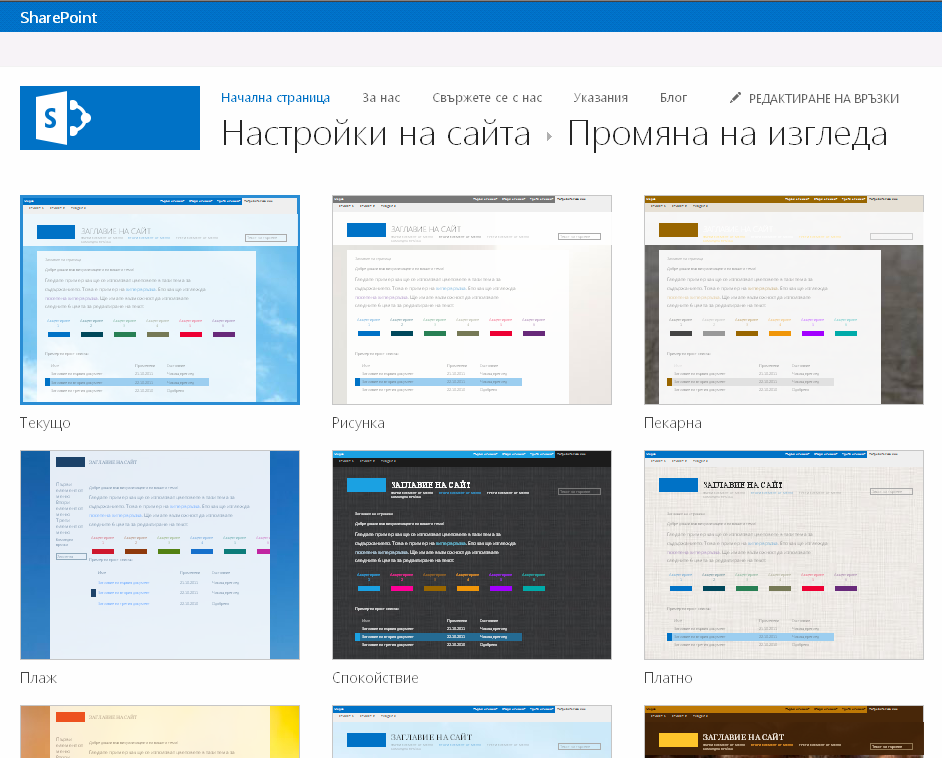
-
Изберете дизайна, който искате да използвате, и след това го персонализирайте с нов фон, оформление, цветове и шрифтове.
-
За да промените фона, щракнете върху Промяна и намерете новото изображение, което искате да използвате. За да премахнете фоновото изображение, щракнете върху Премахни.
-
За да промените цветовете, използвани от дизайна, щракнете върху менюто за цветове, прегледайте цветовите схеми и изберете тази, която искате да използвате.
-
За да промените оформлението на сайта, изберете от наличните оформления. (Оформленията, които се показват, се базират на страниците образец, достъпни за вашия сайт.)
-
За да смените шрифта, изберете го, например Segue UI, Georgia или Rockwell.
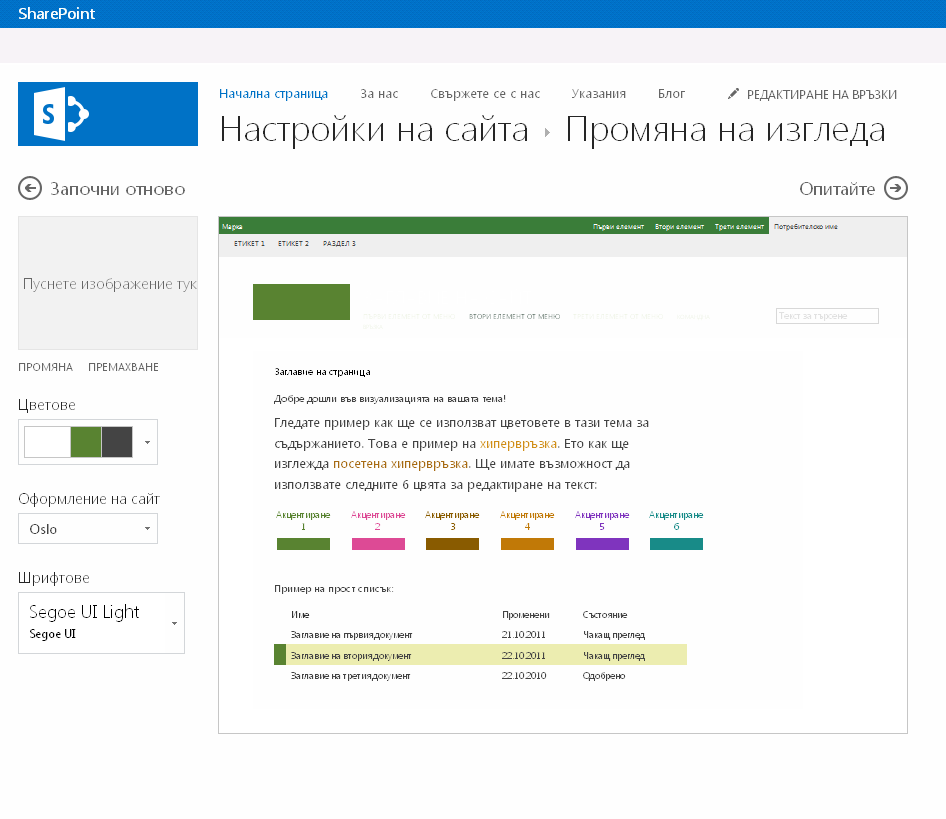
-
-
Щракнете върху Опитайте, за да визуализирате вашия сайт с новата тема.
-
Ако харесате облика, щракнете върху Да, запази го. Това ще ви отведе в страницата "Настройки на сайта", където можете да модифицирате заглавието и емблемата или да конфигурирате допълнителни настройки. Ако не харесате темата, щракнете върху Не, не съвсем и повторете стъпките от 2 до 4.
Персонализиране на облика
Ако искате да направите напълно нов проект на сайт от самото начало или да използвате повторно предишен ваш проект, можете да използвате диспечера за проектиране, за да модифицирате страници образци, оформления на страници, мобилни изгледи и др. Тази функция е особено полезна за разширен проект на сайта и поставяне на търговска марка във вашата вътрешна колекция от сайтове или портал. Можете също да използвате ваш собствен редактор на уеб сайтове, за да извършите работата по проекта, преди да качите пълния пакет на проекта в диспечера за проектиране. Всички пакети, които качите, ще бъдат включени в каталога на темите, достъпни в страницата "Промяна на изгледа".
Трябва да сте член на групата на дизайнерите да използвате диспечера за проектиране. За повече информация вижте Какво е новото в разработването на сайтове на SharePoint 2013.










